I modsætning til Windows XP-operativsystemet er installationen af Delphi 7-software på Windows Vista fyldt med nogle vanskeligheder. De er forbundet med yderligere sikkerhedsforanstaltninger implementeret i dette system. derfor rejser installationen på denne særlige version af Windows mange spørgsmål.

Instruktioner
Trin 1
Nye sikkerhedsrestriktioner i Windows Vista er forbundet med udseendet af User Account Control (UAC) i dets sammensætning, det beskytter computeren mod manifestationen af ondsindede programmer og forbyder at foretage ændringer i mappen Program Files. Derfor, hvis placeringen af systemprogramfilerne ikke er kritisk for dig, kan du omgå de begrænsninger, der er angivet af UAC ved at installere Delphi 7 i en anden mappe end programfiler.
Trin 2
Når du har kørt installationsprogrammet, modtager du en advarsel om en sikkerhedsrisiko fra Delphi. Ignorer denne meddelelse, og fortsæt installationen ved at trykke på programtasten Kør. Derefter finder standardinstallationen af programmet i systemet sted.
Trin 3
Kør det installerede program. Der udstedes en sikkerhedsadvarsel igen. Marker afkrydsningsfeltet "Vis ikke denne meddelelse igen" og klik på knappen Kør program.
Trin 4
Efter start af programmet er oprettelsen af nye projekter umulig. I forbindelse med forbuddet mod at foretage ændringer i Delphi7 / Bin-mappen vises en advarsel om umuligheden af at omdøbe de tilsvarende filer.
Trin 5
For at løse dette problem skal du åbne sikkerhedsindstillingerne i mappen C: / Program Files / Borland / Delphi7 / Bin og markere afkrydsningsfelterne som vist i figuren. De samme ændringer skal foretages for Delphi7 / Projects-mappen og for alle andre mapper, der skal ændres, mens du arbejder med Delphi.
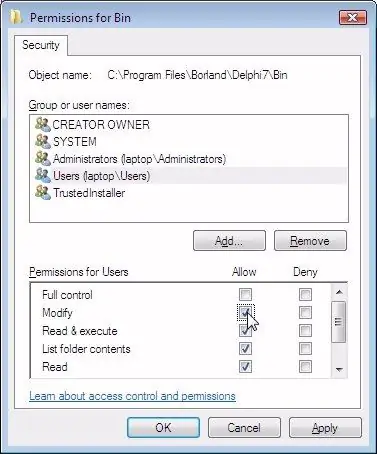
Trin 6
Det skal også bemærkes, at i Vista understøtter Windows-operativsystemet ikke WinHelp, og standardhjælpeprogrammet til Windows er ikke længere inkluderet i Windows-distributionen. Derfor skal du downloade Windows Hjælp-applikationen fra webstedet for at køre 32-bit hjælpefiler med udvidelsen ".hlp" https://download.microsoft.com/ og installer det på din computer.







